
Nisu svi korisnici srcem sjećali komponenti njihovog računara, kao i druge sustav dijelove, tako da bi dostupnost gledanja informacija o sistemu u OS-u trebala biti prisustvovala. Na platformama razvijenim na Linux jeziku također imaju takva sredstva. Zatim ćemo nam pokušati detaljno reći o dostupnim metodama pregleda potrebnih informacija, uzimanje najnovije verzije popularnog Ubuntu OS-a za primjer. U ostalim distribucijama Linuxa, ovaj postupak se može izvesti na potpuno isti način.
Gledamo informacije o sistemu u Linuxu
Danas predlažemo upoznavanje sa dvije različite metode za pronalaženje potrebnih informacija o sistemu. Obojica rade na malo različitim algoritmima, a imaju i drugačiji koncept. Zbog toga svaka opcija će biti maksimalno korisna za različite korisnike.Metoda 1: Hardinfo
Metoda pomoću Hardinfo-a pogodna je za novajlije i sve one koji ne žele kontaktirati rad na terminalu. Ipak, čak i instalacija dodatnog softvera ne košta bez pokretanja konzole, tako da se morate okrenuti za mirovanje.
- Pokrenite "terminal" i unesite naredbu sudo apt install Hardunfo tamo.
- Unesite lozinku za potvrdu korijenskog pristupa (ulazni znakovi se neće prikazati).
- Potvrdite dodavanje novih datoteka odabirom odgovarajuće opcije.
- Ostaje samo za pokretanje programa putem Hardinfo naredbe.
- Sada će se otvoriti grafički prozor podijeliti u dva panela. Na lijevoj strani vidite kategorije sa informacijama o sistemu, korisnicima i računaru. Odaberite odgovarajući odjeljak i s desne strane bit ćete sažetak svih podataka.
- Upotreba gumba Create Report, možete sačuvati kopiju informacija u bilo kojem prikladnom obliku.
- Na primjer, gotova HTML datoteka, a zatim se lako otvara kroz standardni pretraživač, u tekstualnoj verziji, prikazujući PC karakteristike.
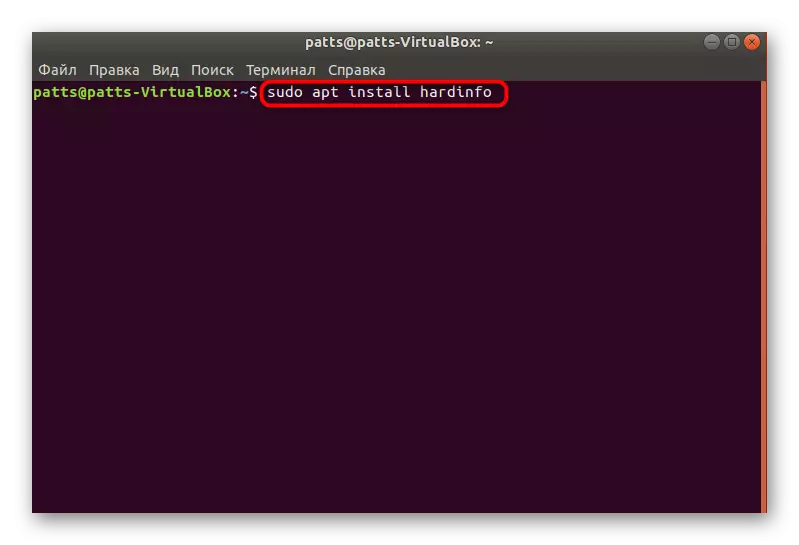
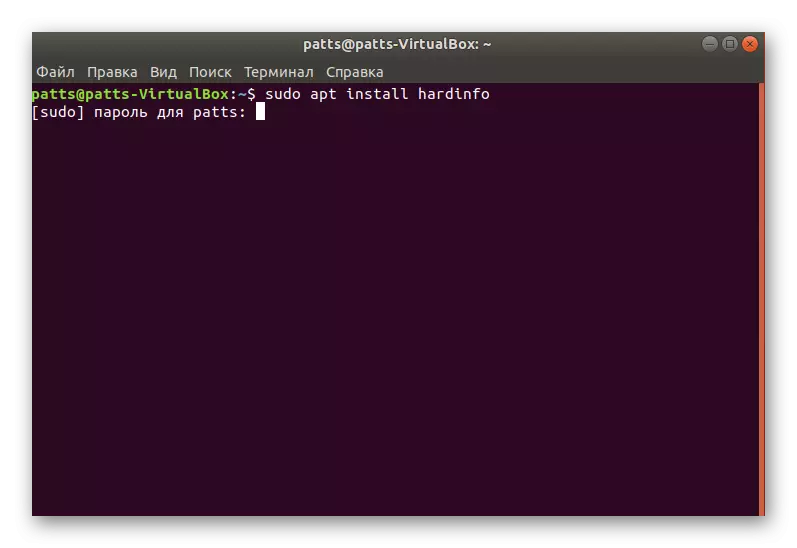
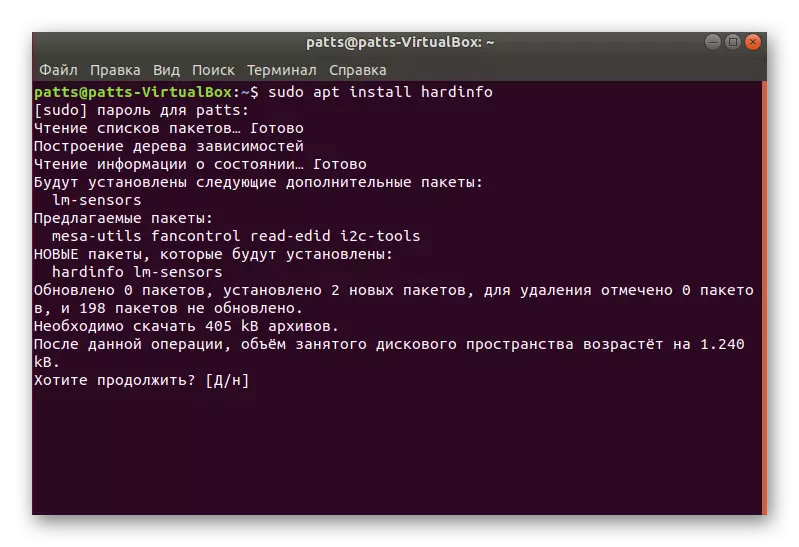
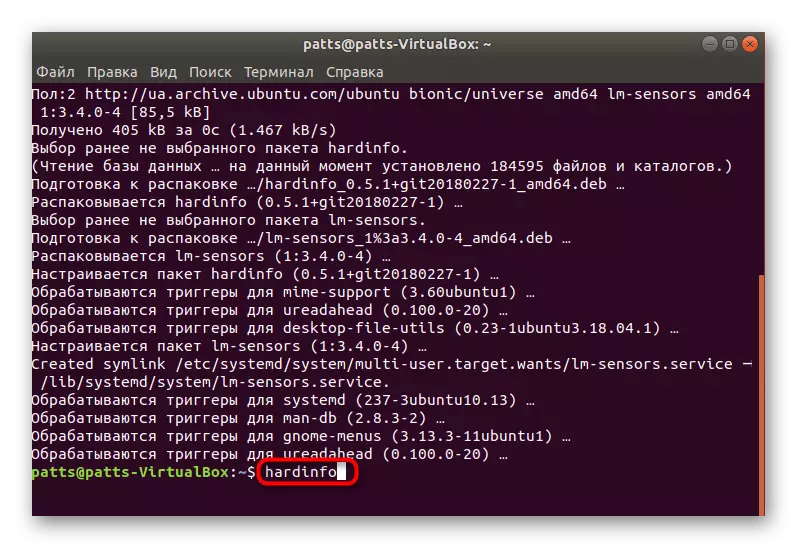
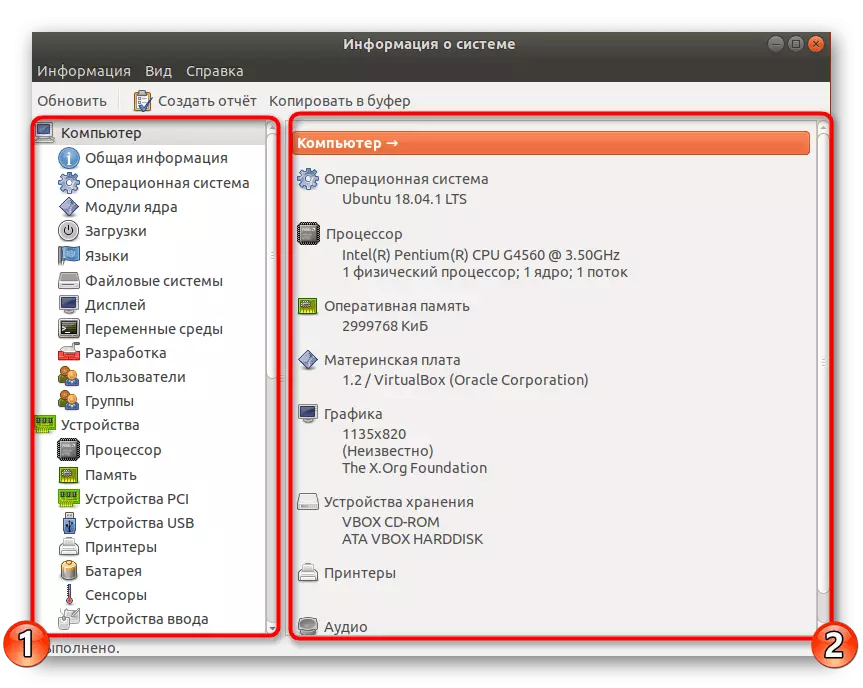


Kao što vidite, Hardinfo je određena sklona svih naredbi iz konzole, implementirana kroz grafičko sučelje. Zato ova metoda uvelike pojednostavljuje i ubrzava postupak za pronalaženje potrebnih informacija.
Metoda 2: Terminal
Ugrađena u Ubuntu Console pruža neograničene funkcije za korisnika. Zahvaljujući naredbama, možete izvršiti korake sa programima, datotekama, upravljati sistemom i još mnogo toga. Postoje komunalije koje vam omogućuju da znate informacije koje vas zanimaju za "terminal". Smatraju sve u redu.
- Otvorite meni i pokrenite konzolu, možete učiniti zatvaranjem Ctrl + Alt + T tipke kombinaciji.
- Za početak, dovoljno je da se registrujete naredbu hostname, a zatim kliknite na ENTER za prikaz naziv računa.
- Laptop korisnici su često povezana sa potrebom da se definiše serijski broj ili tačan model svog uređaja. Mi ćemo Vam pomoći da pronađete potrebne informacije o tri ekipe:
Sudo Dmidecode -s System-serijskim brojem
Sudo Dmidecode -s System-Proizvođač
Sudo Dmidecode -s System-proizvoda-Name
- Prikupiti informacije o svim povezane opreme, ne radi bez dodatnog alata. Možete ga instalirati unosom sudo apt-get install Procinfo.
- Nakon završetka instalacije, pišu Sudo lsdev.
- Nakon male skeniranje, dobit ćete listu svih aktivnih uređaja.
- Što se tiče modela procesora i drugih podataka o tome, to je najlakši za korištenje CAT / proc / CPUINFO. Odmah ćete dobiti sve što je potrebno da se upoznate.
- Glatko ići na još jedan vrlo bitnih stavki - RAM-a. Odredite količinu slobodne i prostora pomoći će manje / proc / Meminfo. Odmah nakon ulaska u komande, vidjet ćete odgovarajuće linije u konzoli.
- Više komprimiranog informacije se nalaze na sljedeći način:
- Free -m - Megabyte memorije;
- Besplatno -g - gigabajta;
- FREE -H - u pojednostavljen čitljivom obliku.
- Je swapon -S je odgovoran za stranične datoteke. Možete naučiti ne samo o samom postojanju takve datoteke, ali i vidjeti njegove zapremine.
- Ako ste zainteresovani u trenutnoj verziji Ubuntu distribuciju, koristite LSB_Release -A komandu. Ćete dobiti verziju certifikat i prepoznaju kodno ime opisuje.
- Međutim, postoje dodatne komande dobiti detaljnije podatke o operativnom sistemu. Na primjer, uname -R prikazuje verziju kernela, uname -P - arhitektura i uname -a - opšte informacije.
- Push LSBLK da vidite listu svih povezanih hard diskova i aktivne sekcije. Osim toga, sažetak njihovih volumena se ovdje prikazuje.
- Da prouči markup disk detaljno (broj sektora, njihove veličine i vrste), trebalo bi da se registrujete Sudo Fdiska / dev / SDA, gdje je odabrano pogon SDA.
- Obično, dodatni uređaji su spojeni na računalo putem slobodan USB konektora ili putem Bluetooth tehnologije. Pogledaj sve uređaje, njihov broj i identifikatori se izvede lsusb.
- Put lspci | Grep -i VGA ili lspci -VVNN | GREP VGA za prikaz sažetak aktivnog grafike vozača i pomoću video karticu.
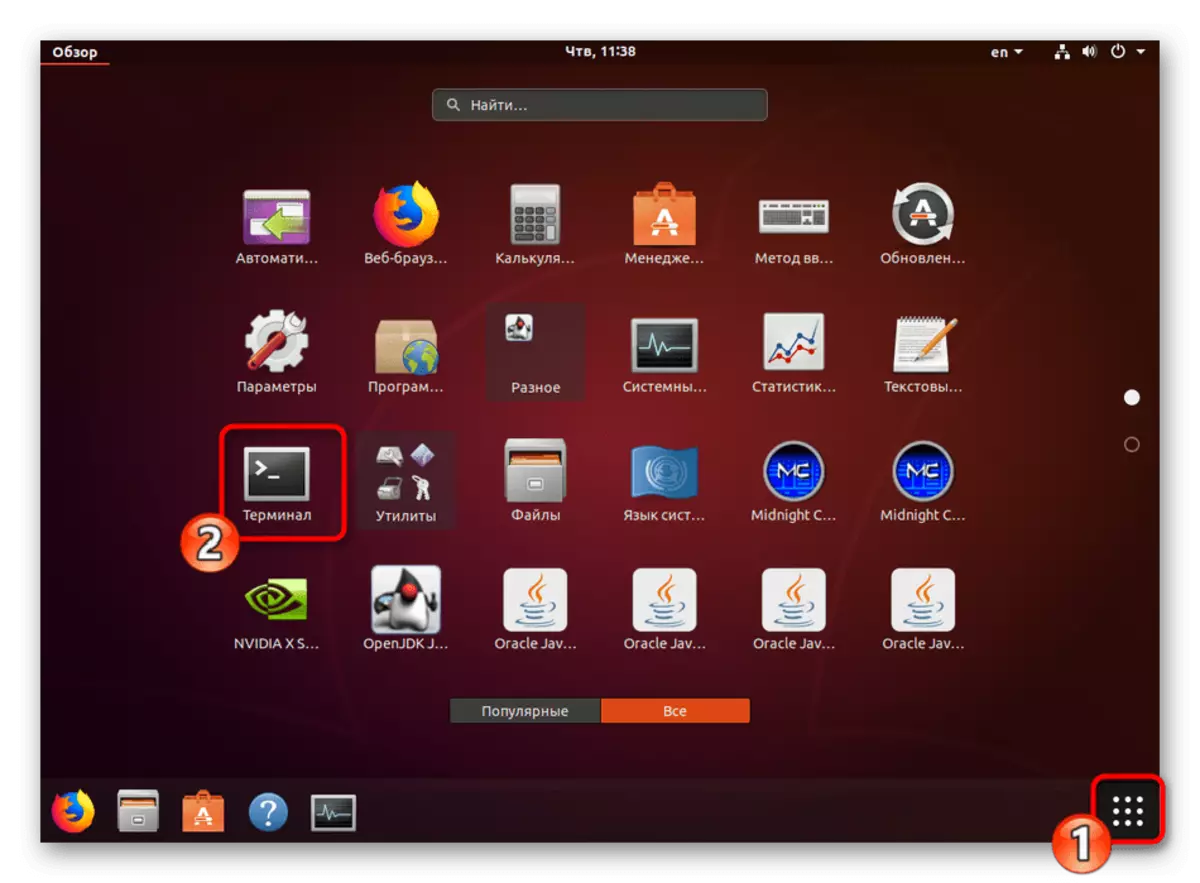
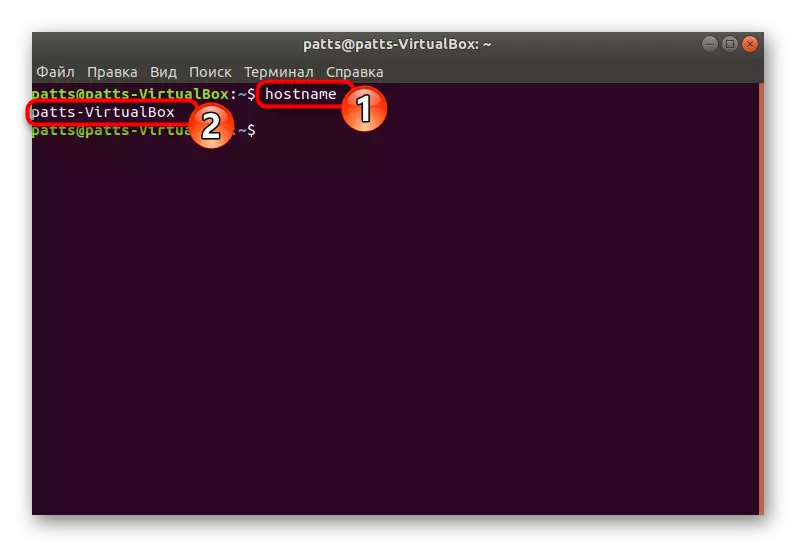
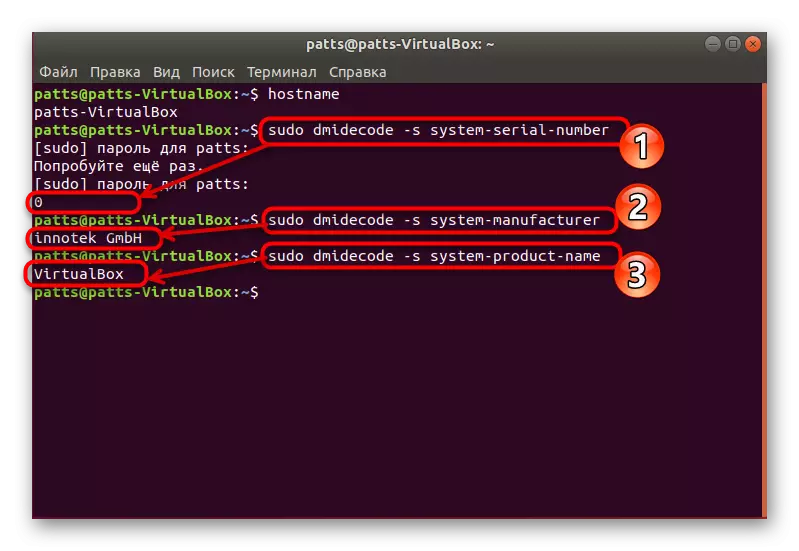
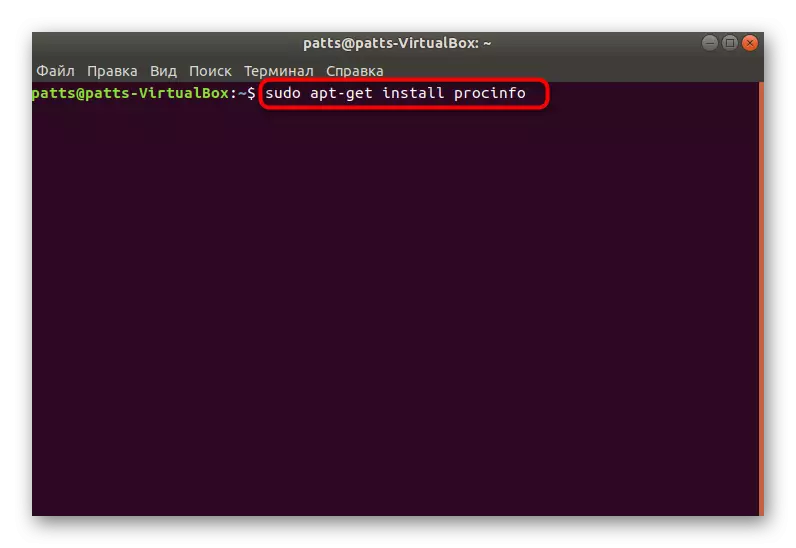
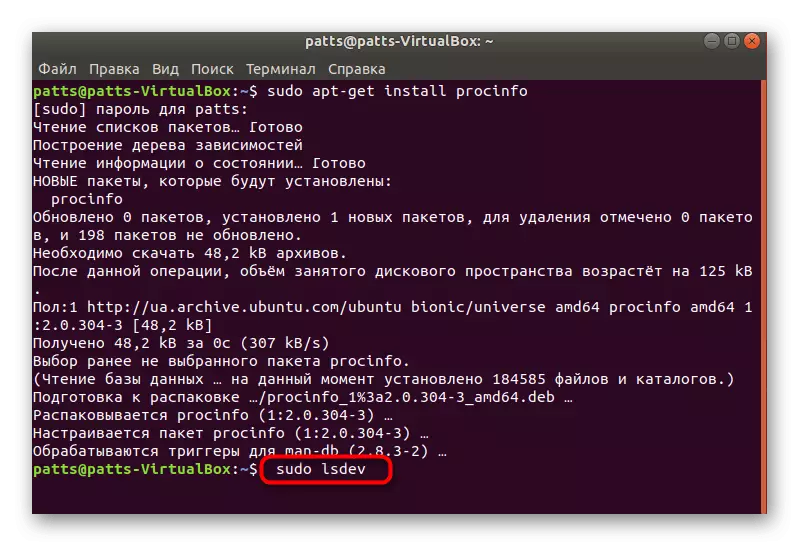
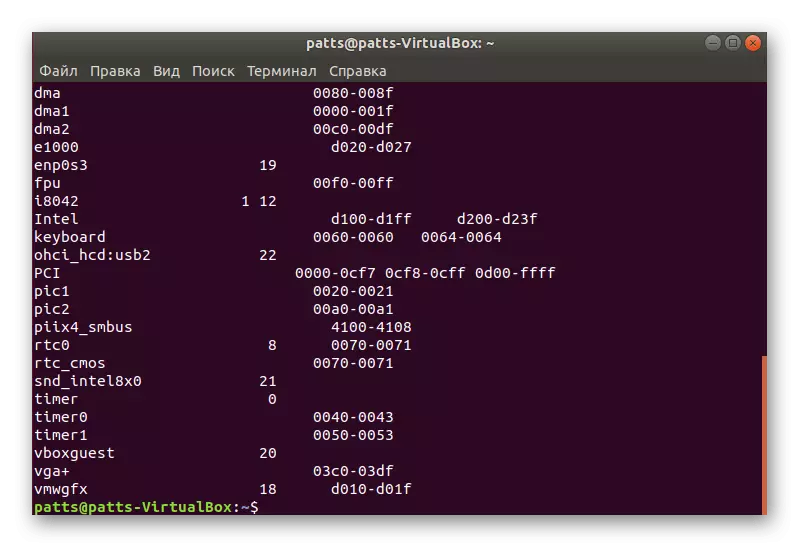
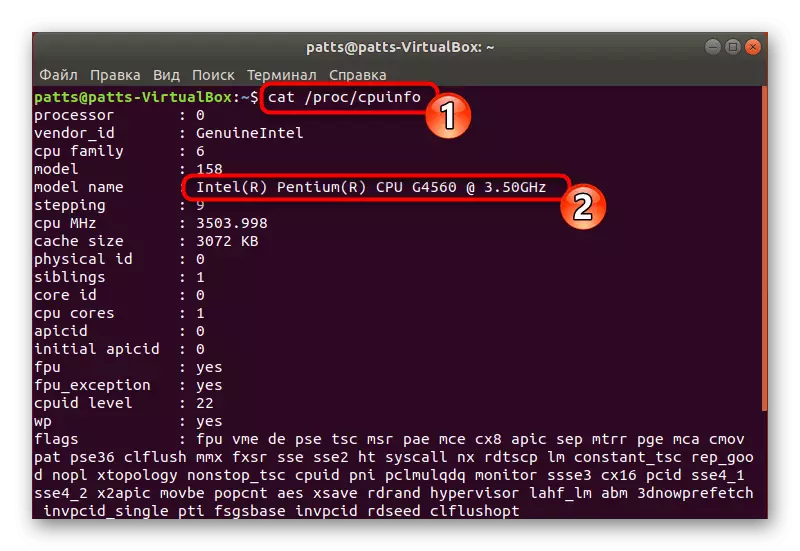
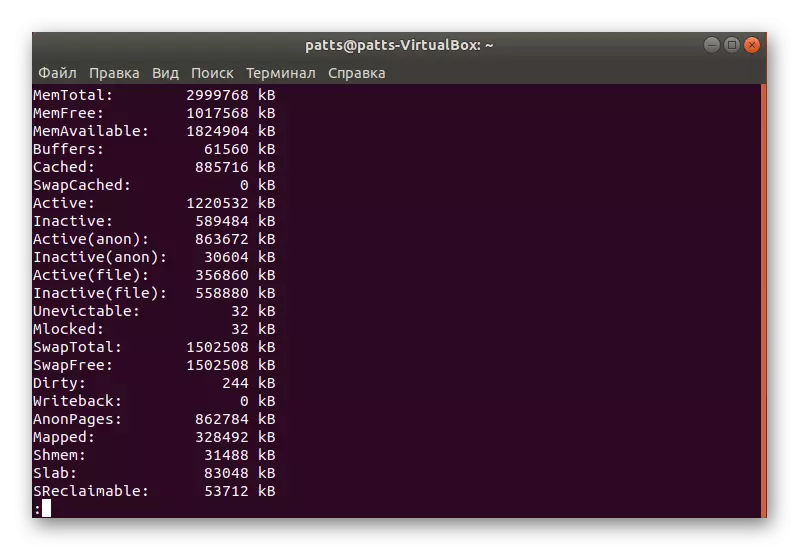
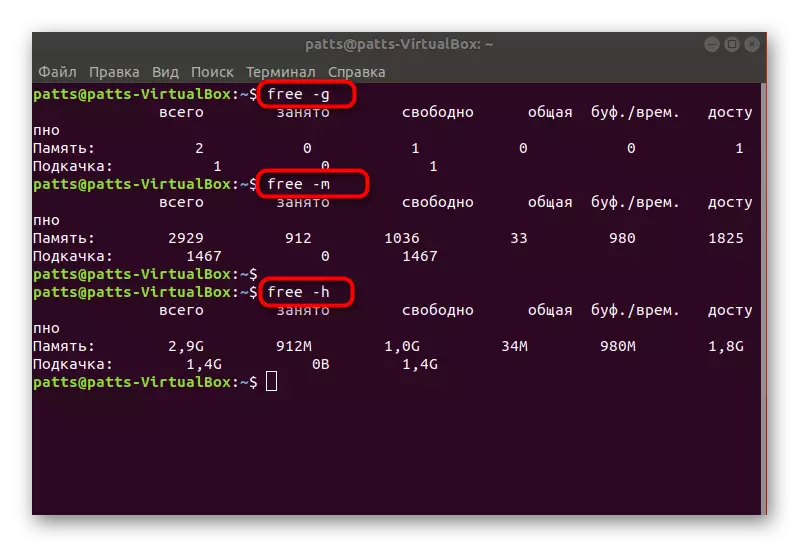
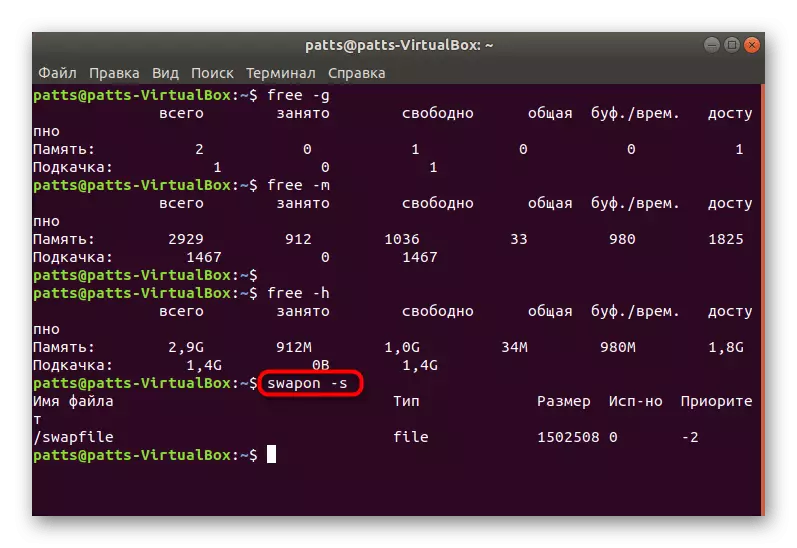
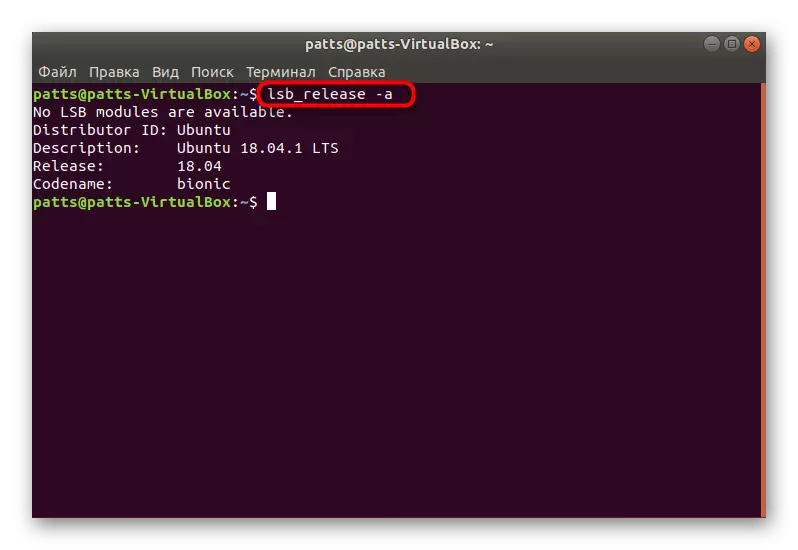

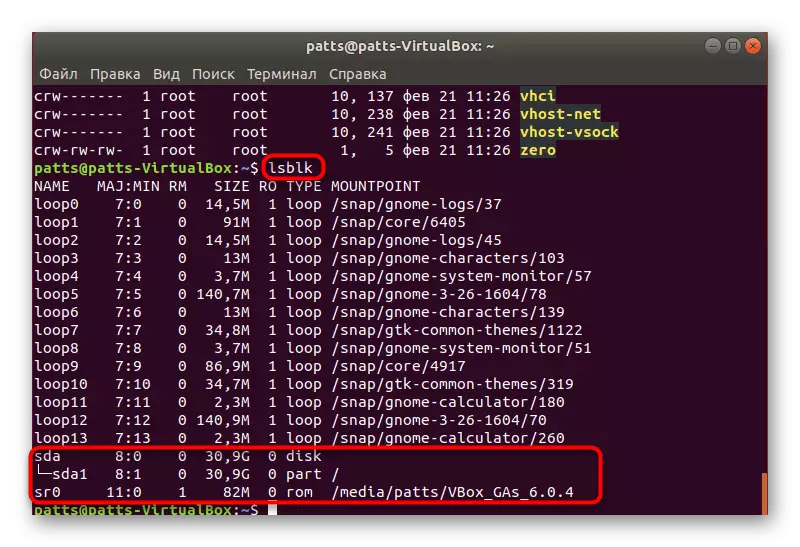
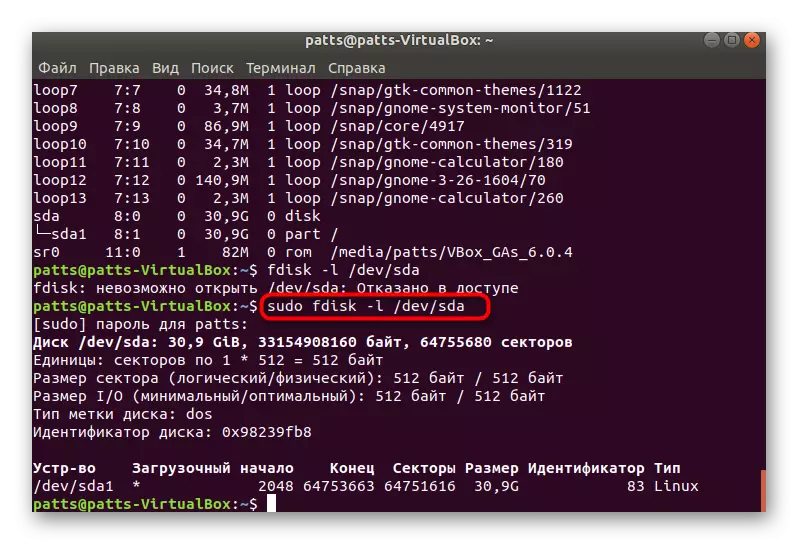
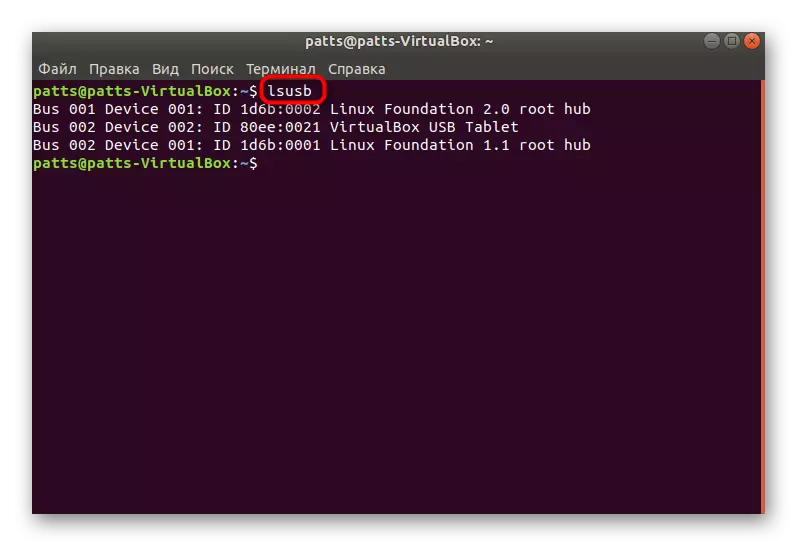
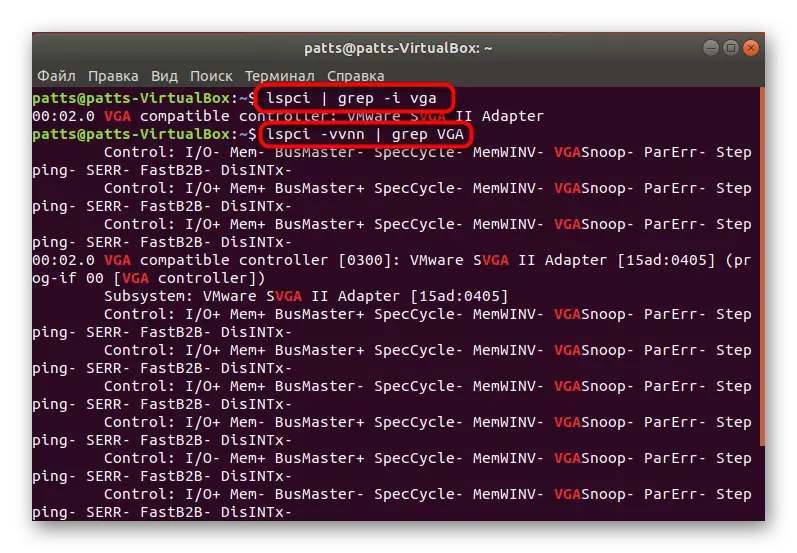
Naravno, na ovom listu svih dostupnih komandi ne završava, ali iznad pokušali smo da priča o najosnovnije i koristan, što može biti korisno za uobičajene korisniku. Ako ste zainteresovani u opcijama za dobijanje specifičnih podataka na sistemu ili računalo, pogledajte službenu dokumentaciju distribucije koristi.
Možete odabrati najprikladniji način u potrazi za informacioni sistem - da biste koristili klasične konzole, ili pristup programu sa implementira grafičko sučelje. Ako ima bilo kakvih problema sa softverom ili komande u Linux distribucija, pažljivo ispitati tekst greške i pronađite rješenje ili upite u službenoj dokumentaciji.
